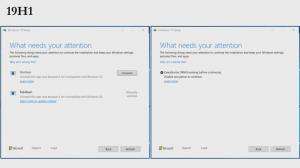Rimuovi utente da WSL Linux in Windows 10
In questo articolo vedremo come rimuovere un account utente da una distribuzione WSL Linux. Puoi rimuovere qualsiasi account utente hai creato in una distribuzione, inclusa la tua account utente predefinito, lasciando root come unico utente che hai.
Annuncio
La possibilità di eseguire Linux in modo nativo in Windows 10 è fornita dalla funzionalità WSL. WSL sta per Windows Subsystem for Linux, che inizialmente era limitato solo a Ubuntu. Le versioni moderne di WSL consentono installazione ed esecuzione di più distribuzioni Linux da Microsoft Store.

Dopo abilitazione WSL, puoi installare varie versioni di Linux dallo Store. Puoi utilizzare i seguenti link:
- Ubuntu
- openSUSE Leap
- SUSE Linux Enterprise Server
- Kali Linux per WSL
- Debian GNU/Linux
e altro ancora.
Quando tu avviare una distribuzione WSL per la prima volta, apre una finestra della console con una barra di avanzamento. Dopo un momento di attesa, ti verrà chiesto di digitare un nuovo nome account utente e la sua password. Questo account sarà
il tuo account utente WSL predefinito che verrà utilizzato per accedere automaticamente ogni volta che esegui la distribuzione corrente. Inoltre, sarà incluso nel gruppo 'sudo' per consentirgli di eseguire comandi elevato (come radice).Account utente in WSL Linux
Ogni distribuzione Linux in esecuzione sul sottosistema Windows per Linux ha il suo possedere account utente e password Linux. Dovrai configurare un account utente Linux ogni volta che vuoi aggiungi una distribuzione, reinstallare o ripristinare. Gli account utente Linux non sono solo indipendenti per distribuzione, sono anche indipendenti dal tuo account utente Windows, quindi puoi Inserisci o rimuovere un account utente Linux senza modificare le credenziali di Windows.
sudo è un gruppo di utenti speciale in Linux. I membri di quel gruppo possono eseguire comandi e app come a radice utente (cioè elevato). Il sudo gruppo è disponibile quando il sudo pacchetto è installato. Oltre al gruppo, fornisce il comando sudo, che dovrebbe essere usato per elevare un comando o un'app, ad es. $ sudo vim /etc/default/keyboard.
Per rimuovere un utente da una distribuzione Linux WSL in Windows 10,
-
Correre la tua distribuzione WSL Linux, ad es. Ubuntu.

- Digita il seguente comando e premi il tasto Invio:
sudo userdel. Digita la tua password per confermare l'operazione.

- Se tu hai cambiato utente predefinito conto a radice, puoi omettere il
sudoporzione ed eseguire il comando direttamente, ad es.#utentedel. Dalla sessione di root, puoi rimuovere qualsiasi account utente, incluso quello predefinito. - Sostituisci il parte con il nome utente per l'account che si desidera rimuovere.

Rimuovere la directory principale insieme all'account utente
Per impostazione predefinita, la directory principale dell'account utente rimane intatta, lasciando al loro posto tutti i file di proprietà dell'account utente eliminato. Ecco alcune utili opzioni del utentedel comando che puoi usare
- Il -R l'argomento rimuoverà la directory home (di solito /home/
) e tutti i suoi contenuti in modo ricorsivo per l'account utente che si desidera eliminare. Sintassi di esempio: $ sudo userdel -r. Se sei sicuro di non aver più bisogno dei file di proprietà dell'account utente che desideri rimuovere, puoi specificare questo argomento. - Il -F l'argomento forza la rimozione dell'utente attualmente connesso.
$ sudo userdel -f.
Questo è tutto.
Articoli Correlati:
- Aggiungi o rimuovi utenti Sudo in WSL Linux in Windows 10
- Rimuovi utente da WSL Linux Distro in Windows 10
- Aggiungi utente a WSL Linux Distro in Windows 10
- Aggiorna e aggiorna la distribuzione Linux WSL in Windows 10
- Esegui WSL Linux Distro come utente specifico in Windows 10
- Ripristina e annulla la registrazione della distribuzione Linux WSL in Windows 10
- Reimposta password per WSL Linux Distro in Windows 10
- Tutti i modi per eseguire WSL Linux Distro in Windows 10
- Imposta la distribuzione Linux WSL predefinita in Windows 10
- Trova le distribuzioni WSL Linux in esecuzione in Windows 10
- Termina l'esecuzione di WSL Linux Distro in Windows 10
- Rimuovere Linux dal riquadro di spostamento in Windows 10
- Esporta e importa la distribuzione Linux WSL in Windows 10
- Accedi ai file WSL Linux da Windows 10
- Abilita WSL in Windows 10
- Imposta utente predefinito per WSL in Windows 10
- Windows 10 Build 18836 mostra il file system WSL/Linux in Esplora file